Бывает так, что Проводник в Windows 7 нахально завис. Аналогичное порой случается и с рабочим столом – скажем, как-то странно отображаются значки программ, либо курсор мыши решил, что он очень самостоятелен. В такой случае можно попробовать перезапустить проводник либо рабочий стол.
Сделать это можно несколькими способами, через клавиатуру или диспетчер задач. Каждый из этих примеров позволит сделать главное: перезапустить процесс explorer.exe в Windows 7.
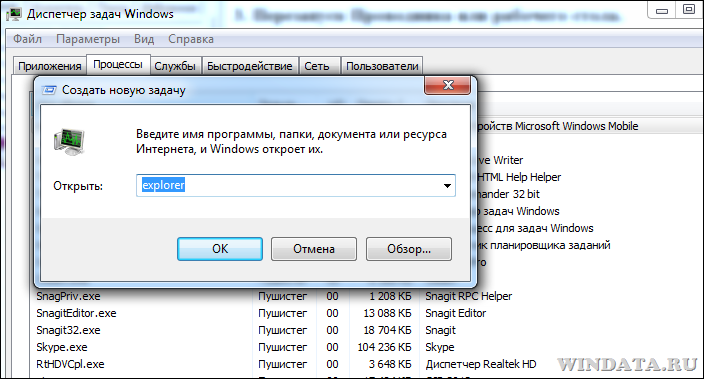
Перезапуск Проводника: клавиатура
- Воспользуйтесь комбинацией клавиш <Ctrl+Esc>.
- Нажмите на клавиатуре клавишу со стрелкой вправо.
- Нажмите комбинацию клавиш <Ctrl+Shift+F10> либо <Ctrl+Shift+Menu>.
- Теперь нажмите стрелку вниз, выберите пункт Выход из проводника и нажмите клавишу <Enter>.
- Теперь нажмите друг за другом (не одновременно): клавишу <Alt>, клавишу со стрелкой вниз, клавишу <Enter>.
- Осталось ввести команду explorer и нажать клавишу <Enter>.
Перезапуск Проводника: частично через Диспетчер задач
- Зайдите в меню Пуск.
- Нажмите комбинацию клавиш <Ctrl+Shift>, затем щелкните правой кнопкой мыши на кнопке Завершение работы.
- Откроется меню, в котором выберите команду Выход из проводника.
- Теперь нажмите комбинацию клавиш <Ctrl+Shift+Esc>.
- Выберите команду Файл > Новая задача.
- Введите команду explorer и щелкните на кнопке ОК.
Перезапуск Проводника: полностью через Диспетчер задач
- Откройте Диспетчер задач (нажмите комбинацию клавиш <Ctrl+Shift+Esc>).
- Выберите вкладку Процессы.
- Щелкните правой кнопкой мыши на процессе explorer.exe и выберите команду Завершить процесс. Повторите эти действия для всех экземпляров данного процесса (если их несколько).
- Выберите команду Файл > Новая задача (Выполнить), введите команду explorer и нажмите клавишу <OK>.



Дмитрий
Спасибо за статью, а то проводник на седьмой реально мозг выносит и приходилось перезагружать
Oleg Pere
Корректно,понятно,действенно!Всегда уважал,уважаю и буду уважать профессионалов в своей деятельности!Спасибо!
михаил
спс за статью!!!
наталия
Спасибо!!!
Алексей
только через диспетчер получилось
Arseo
Спасибо, через диспетчер задач сразу помогло.
Серега бро
Спасибо !!!!!!!!!
Евгений
Огромное спасибо!!!Проводник каждые 10 минут отключался,я его перезагрузил и он больше не выключается
Сергей
ТОВАРИЩИ КОГДА ЗАВИСАЕТ ПРОВОДНИК КНОПКА ПУСК НЕ РАБОТАЕТ И УЖ ТЕМ БОЛЕЕ СОЗДАННАЯ КНОПКА ПЕРЕЗАПУСКА ПРОВОДНИКА НА РАБОЧЕМ СТОЛЕ ДЕЛО В ТОМ ЧТО КОГДА ЗАВИСАЕТ ПРОВОДНИК КОМП ВСТАЁТ КОЛОМ ПОЭТОМУ НЕ ПАРТИ МОЗГ ШКОЛОТЕ !!!!!!!!!!!!
Финист
и далее всё просто,ниже опишу полностью процесс
Максим
Не помогло
Финист
Если проводник зависает или вообще закончил свою работу и на экране ничего кроме обоины то предпоследний способ: Перезапуск Проводника частично через Диспетчер задач-только последние 3 пункта,в дополнении:если проводник просто завис и в процессах отображается,то завершить процесс,данный способ действенен всегда(если дело конечно в проводнике а не в кривой системе или х…вом компре) потому прочие считаю безсмысленной тратой времени.Подитожу:Цтрл+шифт+ескейп->открывается диспетчер задач(если в процессах отображается експлорер-завершаем,если нет то сразу шаг следующий)->приложения->новая задача->набираем експлорер->ентер.всё.
Ирина
После перезапуска открывается папка Библиотеки, а сам рабочий стол пустой – только обои и кроме этой папки ничего.
ajrys
Аналогично: после перезапуска открывается папка Библиотеки, а сам рабочий стол пустой – только обои и кроме этой папки ничего.
Андрей
Спасибо большое все работает
Тамара
Огромное спасибо. Четко. Ясно. Все получилось.